
Tartalomjegyzék:
- 1. lépés: A PowerHub webkiszolgáló projektje és az Interneten engedélyezett Outlet telepítési utasítások
- 2. lépés: Engedélyezze a RaspberriPi speciális beállításait
- 3. lépés: Kezdje el a szükséges csomagok telepítését
- 4. lépés: A WEB API ÉPÍTÉSE
- 5. lépés: Szükséges kellékek
- 6. lépés: Az Outlet kiépítése
- 7. lépés: Telepítse a gombokat
- 8. lépés: Vezeték relé
- 9. lépés: További kábelezési és szerelési képek
- 10. lépés: bekötési rajz
- 11. lépés: Próbálja ki a száraz futást
- 12. lépés: Állítsa be az indítási parancsfájlokat
- Szerző John Day [email protected].
- Public 2024-01-30 09:41.
- Utoljára módosítva 2025-01-23 14:47.



A PowerHub webszerver projekt és az Internet engedélyezett Outlet telepítési utasítások
Központi adatmegőrző központ internetes kompatibilis fényekhez és konnektorokhoz otthonában!
1. lépés: A PowerHub webkiszolgáló projektje és az Interneten engedélyezett Outlet telepítési utasítások
Központi adatmegőrző központ internetes kompatibilis fényekhez és konnektorokhoz otthonában
Villogó RaspberriPi merevlemez/szükséges szoftver telepítése (Ubuntu Linux használatával) Töltse le a "RASPBIAN JESSIE LITE" címet
Hozza létre új merevlemezét a DashboardPI számára
Helyezze be a microSD -t a számítógépbe USB -adapter segítségével, és hozza létre a lemezképet a dd paranccsal
Keresse meg a behelyezett microSD -kártyát a df -h paranccsal, távolítsa el, és hozza létre a lemezképet a disk copy dd paranccsal
$ df -h/dev/sdb1 7.4G 32K 7.4G 1%/media/XXX/1234-5678
$ umount /dev /sdb1
Vigyázat: győződjön meg arról, hogy a parancs teljesen pontos, ezzel a paranccsal más lemezeket is károsíthat
if = a RASPBIAN JESSIE LITE képfájl helye = a microSD -kártya helye
$ sudo dd bs = 4M if =/path/to/raspbian-jessie-lite.img of =/dev/sdb (megjegyzés: ebben az esetben a/dev/sdb, a/dev/sdb1 egy meglévő gyári partíció microSD)
A RaspberriPi beállítása
Helyezze be az új microSD -kártyát a raspberrypi -be, és kapcsolja be a HDMI -porthoz csatlakoztatott monitorral
Belépés
felhasználó: pi pass: málna
A biztonság érdekében módosítsa fiókja jelszavát
sudo passwd pi
2. lépés: Engedélyezze a RaspberriPi speciális beállításait
sudo raspi-config
Válasszon: 1 Bontsa ki a fájlrendszert
9 Speciális beállítások
A2 gazdagépnév módosítsa "WIFI-OUTLET" -re
A4 SSH Az SSH szerver engedélyezése
A7 I2C Az i2c interfész engedélyezése
Engedélyezze az angol/amerikai billentyűzetet
sudo nano/etc/default/keyboard
Módosítsa a következő sort: XKBLAYOUT = "mi"
Indítsa újra a PI billentyűzetet a billentyűzetkiosztási változtatásokhoz / a fájlrendszer átméretezéséhez
$ sudo shutdown -r most
Automatikus csatlakozás a WiFi-hez
sudo nano /etc/wpa_supplicant/wpa_supplicant.conf
Adja hozzá a következő sorokat, hogy a raspberrypi automatikusan csatlakozzon az otthoni WiFi -hez (ha a vezeték nélküli hálózat neve például "linksys", a következő példában)
network = {ssid = "linksys" psk = "WIRELESS PASSWORD ITT"} Indítsa újra a PI -t, hogy csatlakozzon a WiFi hálózathoz
$ sudo shutdown -r most
Most, hogy a PI végre a helyi hálózaton van, távolról bejelentkezhet SSH -n keresztül. De először meg kell szereznie a jelenlegi IP -címet.
$ ifconfig Keresse meg az "inet addr: 192.168. XXX. XXX" parancsot a következő parancs kimenetében a PI IP -címéhez
Menjen egy másik gépre, és jelentkezzen be raspberrypi -jébe az ssh -n keresztül
$ ssh [email protected]. XXX. XXX
3. lépés: Kezdje el a szükséges csomagok telepítését
$ sudo apt-get frissítés
$ sudo apt-get upgrade
$ sudo apt-get install vim git python-kérések python-gpiozero python-smbus i2c-tools python-imaging python-smbus build-essential python-dev rpi.gpio python3 python3-pip libi2c-dev python3-spidev python-spidev
Frissítse a helyi időzóna beállításait
$ sudo dpkg-reconfigure tzdata
az interfész segítségével válassza ki az időzónáját
Állítsa be az egyszerű könyvtár l parancsot [opcionális]
vi ~/.bashrc
add hozzá a következő sort:
alias l = 'ls -lh'
forrás ~/.bashrc
A VIM alapértelmezett szintaxis kiemelésének javítása [nem kötelező]
sudo vi/etc/vim/vimrc
szüntesse meg az alábbi sort:
szintaxis bekapcsolva
Telepítse az i2c Python illesztőprogramokat
4. lépés: A WEB API ÉPÍTÉSE
A következő utasítások lehetővé teszik a központi elosztó felépítését, amely elmagyarázza a különféle wifi -kompatibilis konnektoroknak és fali kapcsolóknak, melyeket ki- és bekapcsolhat. Ez egy kicsi PHP -szkript, amelyet az Ön által választott webhoszton helyezhet el. A következő API -val rendelkezik az információk megszerzéséhez és beállításához. Megjegyzés: ne felejtse el felvenni a.htaccess fájlt az URL megfelelő irányításához.
Telepítse az "index.php", az "values/" mappát és a settings.php fájlt (saját értékeire konfigurálva) egy tetszés szerinti PHP -kompatibilis webszerverre. A "settings.php" fájl titkos kulcsának meg kell egyeznie a "settings.py" fájlban megadott titkos kulcs értékével. Ez alapvető szinten megakadályozza, hogy bármilyen más webes forgalom beállítson / írjon értékeket, és bekapcsolja eszközeit. Ehhez most szüksége van erre a kivonatolt API -kulcsra a HTTP -kérés fejlécében.
Az API a következő funkciókat támogatja, ehhez a projekthez csak a "zászló" értékeket fogjuk használni, amelyek logikai értékek, amelyek a kapcsolót be- és kikapcsolják. Talán ha ki szeretné használni az "olvasási" értékeket, akkor megszerezheti, így ha a szobahőmérséklet túlmelegszik az ottani hőmérséklet mentésével, bekapcsolhatja az ablakventilátort stb.
Szerezd meg a kódot
Klónozza a következő projektet a GitHub -ból, hogy megkapja a kódot a webszerver és a RaspberryPI kimenet futtatásához.
github.com/khinds10/PowerHub
API végpontok, amikor webszerveren futnak
myhost/message (az aktuális üzenetkészlet lekérése)
myhost/message/set (a HTTP POST egy nyers karakterlánc értéket erre az URL -re új üzenet beállításához)
myhost/flag/{id} (a zászló aktuális logikai állapotának lekérése egész számmal: {id})
myhost/flag/all (tömbként lekérheti az összes zászló aktuális logikai állapotát)
myhost/flag/{id}/set (állítsa az aktuális logikai állapotot "true" értékre a zászlóhoz egész számmal: {id})
myhost/flag/{id}/unset (állítsa a jelenlegi logikai állapotot "false" értékre a zászlóhoz egész számmal: {id})
myhost/reading/{id} (az aktuális átlagolt értéket kapja le az egész számra: {id})
myhost/reading/all (tömbként kapja meg az összes átlagolt értéket)
myhost/reading/{id}/set (HTTP POST egy nyers numerikus értéket ehhez az URL -hez, hogy új értéket adjon hozzá a jelenlegi számított átlaghoz) - lásd alább, hogy összesen hány érték kerül összeállításra az átlagos értékhez Konfiguráció Az „olvasási” értékeket a legutóbbi, megmaradt olvasási számértékek bizonyos számú átlagaként számítják ki. Állítsa be a következő állandó értéket arra, hogy a legutóbbi leolvasások közül hányat kell belefoglalni az átlag eléréséhez.
$ readingsAverageLimit = 5;
A Datastore Server megtartja az értékeket az egyszerű fájlokhoz, amelyek az alábbi elnevezési konvenciókkal találhatók. Megjegyzés: A (z) {id} helyére a bejövő kérés URL -je által megadott valódi egész szám kerül.
$ valueFileFolder = 'értékek' (a mérési fájlokat tartalmazó mappa neve) $ messageFileName = 'message.msg' (az üzenet szövegfájljának neve) $ readingsFilesNames = 'olvasás {id}.avg' (a CSV neve átlagosan $ flagFilesNames = 'flag {id}.flg' (a logikai lobogó értéke jelzőfájl neve)
Győződjön meg arról, hogy az összes értékfájl írható a systemchmod 777 értékekkel/*
5. lépés: Szükséges kellékek


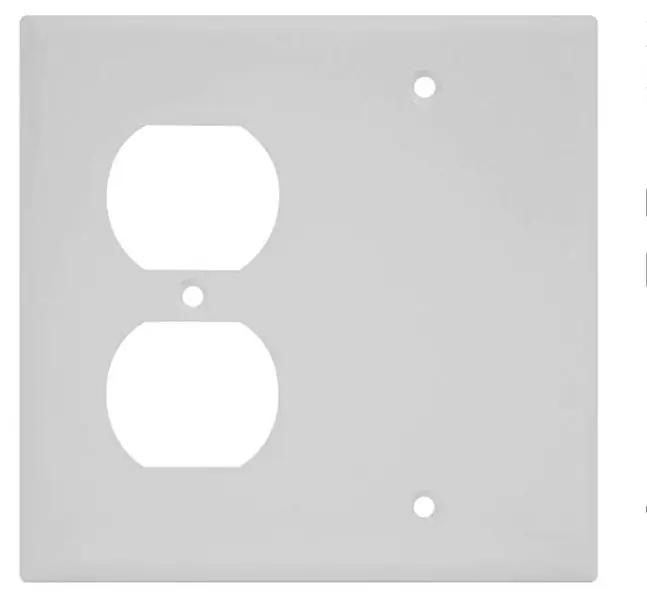
1 hüvelykes lyukfűrész (fúráshoz)
5V 2 csatornás relé modul
Duplex foglalatú fali lemez
Duplex foglalat
Pi Zero W
Surface Mount Backbox Dual Gang
Fehér, megvilágított nyomógombok
6. lépés: Az Outlet kiépítése

Break Outlet Tabs
Törje le a fület a konnektor oldalán, hogy minden aljzat egymástól függetlenül be- és kikapcsoljon
7. lépés: Telepítse a gombokat


A kimeneti előlapon az 1 hüvelykes fűrész segítségével vágjon 2 lyukat a gombok mellé történő elhelyezéséhez
Teszt Az alkatrészek méretezése
Győződjön meg arról, hogy minden alkatrész illeszkedik a kimeneti felületre szerelő dobozba
8. lépés: Vezeték relé
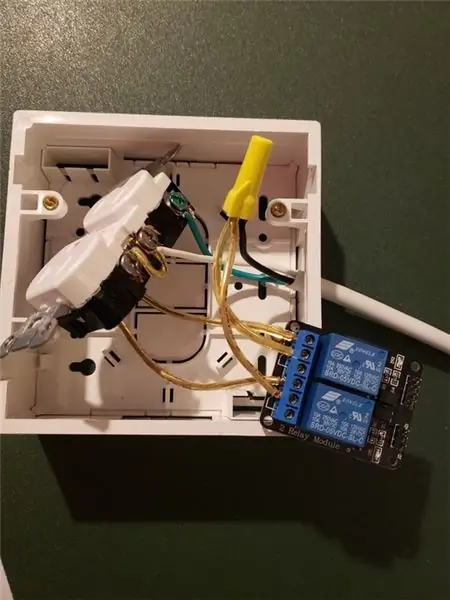

Csatlakoztassa a relét a konnektorhoz, a hosszabbító kábeltől a falig, csatlakoztassa a földet (zöld) és a semlegeset (fehér) közvetlenül a konnektorhoz. Forró (fekete) esetén csatlakoztassa őket a reléhez, majd a reléből az összes kimeneti forró csatlakozóhoz egyénileg
9. lépés: További kábelezési és szerelési képek

10. lépés: bekötési rajz
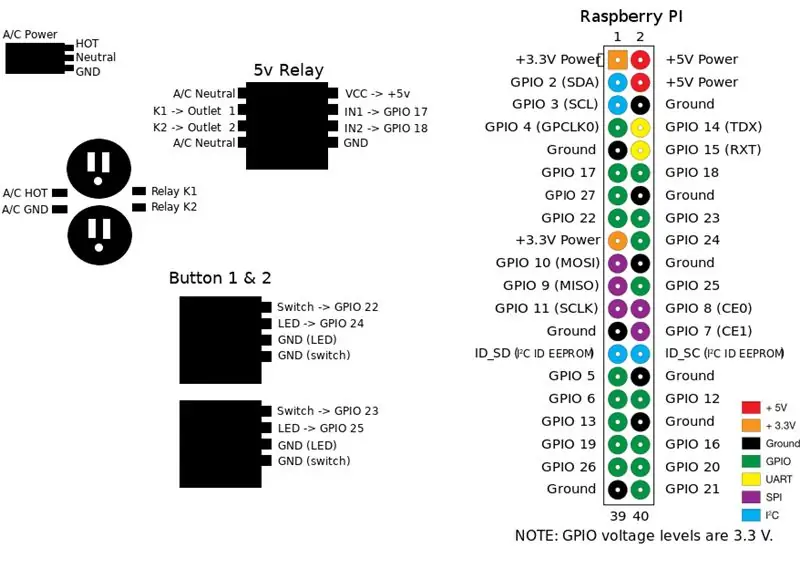
A diagram segítségével csatlakoztassa megfelelően az alkatrészeket a RaspberryPI Python kóddal való együttműködéshez.
11. lépés: Próbálja ki a száraz futást



A végső összeszerelés után, mielőtt összecsavarja a lyukas egységet, hajtsa végre az eszközt szárazon, hogy megbizonyosodjon arról, nincs -e rövidzárlat, rossz vezeték
12. lépés: Állítsa be az indítási parancsfájlokat
crontab -e
add hozzá a következő sorokat
@reboot python /home/pi/PowerHub/device/outlet/buttons.py @reboot python /home/pi/PowerHub/device/outlet/relay.py
Ajánlott:
DC - DC feszültség Lépés lekapcsoló mód Buck feszültségátalakító (LM2576/LM2596): 4 lépés

DC-DC feszültség Lépés lekapcsoló üzemmód Buck feszültségátalakító (LM2576/LM2596): A rendkívül hatékony bakkonverter készítése nehéz feladat, és még a tapasztalt mérnököknek is többféle kivitelre van szükségük, hogy a megfelelőt hozzák létre. egy DC-DC áramátalakító, amely csökkenti a feszültséget (miközben növeli
Akusztikus levitáció az Arduino Uno-val Lépésről lépésre (8 lépés): 8 lépés

Akusztikus lebegés az Arduino Uno-val Lépésről lépésre (8 lépés): ultrahangos hangátvivők L298N Dc női adapter tápegység egy egyenáramú tűvel Arduino UNOBreadboard és analóg portok a kód konvertálásához (C ++)
Élő 4G/5G HD videó streamelés DJI drónról alacsony késleltetéssel [3 lépés]: 3 lépés
![Élő 4G/5G HD videó streamelés DJI drónról alacsony késleltetéssel [3 lépés]: 3 lépés Élő 4G/5G HD videó streamelés DJI drónról alacsony késleltetéssel [3 lépés]: 3 lépés](https://i.howwhatproduce.com/images/009/image-25904-j.webp)
Élő 4G/5G HD videó streaming a DJI Drone-tól alacsony késleltetéssel [3 lépés]: Az alábbi útmutató segít abban, hogy szinte bármilyen DJI drónról élő HD minőségű videó streameket kapjon. A FlytOS mobilalkalmazás és a FlytNow webes alkalmazás segítségével elindíthatja a videó streamingjét a drónról
Bolt - DIY vezeték nélküli töltő éjszakai óra (6 lépés): 6 lépés (képekkel)

Bolt - DIY vezeték nélküli töltés éjszakai óra (6 lépés): Az induktív töltés (más néven vezeték nélküli töltés vagy vezeték nélküli töltés) a vezeték nélküli áramátvitel egyik típusa. Elektromágneses indukciót használ a hordozható eszközök áramellátásához. A leggyakoribb alkalmazás a Qi vezeték nélküli töltő
4 lépés az akkumulátor belső ellenállásának méréséhez: 4 lépés

4 lépés az akkumulátor belső ellenállásának mérésére: Íme a 4 egyszerű lépés, amelyek segítenek mérni az akkumulátor belső ellenállását
